E-Mail & Newsletter Tipps
E-Mail-Anbieter und Internet-Provider verfeinern ihre Filtertechniken stetig um der Spamflut Herr zu werden und da kann es vorkommen, dass eigentlich gewollte E-Mails entweder im Spamordner landen oder erst gar nicht zugestellt werden.
Hier geben wir Ihnen einige Tipps wie Sie unsere E-Mails und Newsletter sicher in Ihrem Posteingang empfangen können.

Nehmen Sie in jeden Fall die Absender-Adressen noreply@homelink.org und service@homelink.de in Ihr Adressbuch bzw. Kontakten auf. Die Vorgehensweise unterscheidet sich bei den einzelnen E-Mail-Anbietern und E-Mail-Clienten.
Microsoft Outlook
Wenn Sie Ihre E-Mails über Microsoft Outlook abrufen, sorgen folgende Schritte dafür, dass Sie unsere E-Mails pünktlich erhalten.
Um unsere Absender-Adresse in die Liste der sicheren Absender aufzunehmen müssen Sie diese als Kontakt speichern. Dies geht wie folgt:
- Klicken Sie in Kontakte auf der Registerkarte "Start" in der Gruppe "Neu" auf "Neuer Kontakt".
- Geben Sie einen Namen und unsere Absender-Adresse ("*@homelink.de" und "*@homelink.org") als weitere Informationen ein.
- Klicken Sie auf der Registerkarte "Kontakt" in der Gruppe "Aktionen" auf "Speichern" und "schließen".
Standardmäßig werden die E-Mail-Adressen Ihrer Outlook-Kontakte vom Junk-E-Mail-Filter als sichere Absender eingestuft. E-Mail-Nachrichten sicherer Absender werden niemals in den Ordner Junk-E-Mail verschoben.
Mozilla Thunderbird
Verwalten Sie Ihre Mails über den Clienten Mozilla Thunderbird, fügem Sie so neue Kontakte hinzu:
- Entweder über "Datei" -> "Neu" -> "Kontakt" oder man klickt innerhalb des Adressbuch-Fensters in der Symbolleiste auf "Neuer Kontakt".
- Im erscheinenden Dialogfeld können Sie diverse Angaben auswählen und eingeben. Minimal sollte man den Namen und die E-Mail-Adresse für einen Kontakt eingeben. In unserem Fall also noreply@homelink.org und service@homelink.de.
- Mit Klick auf "OK" speichert man die Eingaben.
Alternativ können Sie auch eine Whitelist erstellen. Dies geht folgendermaßen:
- Erstellen Sie ein neues Adressbuch mit dem Namen "Whitelist" und fügen Sie dort alle erwünschten Absender-Adressen hinzu.
- Gehen Sie im Menü auf "Extras" -> "Konten-Einstellungen", klicken Sie im Dialogfeld der Konten-Einstellungen in der linken Spalte im jeweiligen Konto auf "Junk-Filter" und aktivieren Sie im rechten Teil des Fensters unter "Nachrichten nicht automatisch als Junk kennzeichnen, falls der Absender in einem der folgenden Adressbücher ist" das zuvor erstellte Adressbuch "Whitelist".
- Mit Klick auf "OK" speichert man die Eingaben.
Gmail
Sie können bis zu 20 Filter einrichten, um den Nachrichtenfluss automatisch beim Eingang zu verwalten. Nutzen Sie Filter, damit bestimmte Nachrichten (z.B. unser Newsletter) in den gewünschten Ordner oder die gewünschte Kategorie verschoben werden.
- Um einen Filter einzurichten, klicken Sie auf der rechten Seite das Zahnrad für die Einstellungen an. Dann öffnet sich dieser Reiter und dort müssen Sie "Einstellungen" auswählen.
- Bei den Einstellungen gibt es in der oberen Leiste den Reiter "Filter" und wenn Sie auf diesen gehen, können Sie Ihre bestehenden Filter sehen und auch neue anlegen.
- Neue Filter legen Sie mit einem Klick auf "Neuen Filter anlegen", unten in der Mitte der Seite, an. Daraufhin geben Sie unsere Absenderadresse "*@homelink.de" und "*@homelink.org", getrennt mit einem Komma, im Feld "Von" an und erstellen diesen Filter mit diesen Suchoptionen.
- Auf der nächsten Seite legen Sie fest, was mit diesen Mailings passieren soll. In unserem Beispiel stellen wir ein, dass die Newsletter in die Kategorie "Persönlich" geleitet werden sollen und das alle bisherigen Newsletter auch dorthin verschoben werden.
Telekom Mail
"Spamschutz Plus" (verfügbar in den kostenpflichtigen E-Mail-Tarifen ab "Mail M") bietet die Möglichkeit, Absender zu einer Positivliste oder Negativliste hinzuzufügen. E-Mails von Absendern in der Positivliste werden nie als Spam eingestuft, E-Mails von Absendern in der Negativliste werden immer als Spam behandelt.
So bearbeiten Sie Ihre Positivliste:
- Wählen Sie in der Telekom E-Mail-Software oder im Kundencenter den Link zur Konfiguration des Spamschutz Plus. Dort können Sie die Absenderadresse in die Positivliste eintragen und gegebenenfalls wieder entfernen.
- Eine weitere Möglichkeit besteht im E-Mail-Center: Öffnen Sie die betreffende E-Mail und klicken Sie auf das Symbol "Adresse in Positivliste übernehmen" hinter der Absenderadresse unseres Newsletters oder E-Mail von uns.
- Im E-Mail-Center besteht zudem die Möglichkeit, vom Spamschutz Plus nicht korrekt erkannte E-Mails an den Hersteller des Spamfilters zur Analyse weiterzuleiten. Die Ergebnisse der Analyse münden in neuen Updates zur kontinuierlichen Verbesserung der Filterqualität.
So melden Sie eine falsch eingestufte E-Mail:
- Öffnen Sie die betreffende E-Mail im E-Mail Center.
- Klicken Sie oben rechts auf den Link "Melden: Dies ist kein Spam".
So melden Sie mehrere falsch eingestufte E-Mails:
- Markieren Sie die betreffenden E-Mails im E-Mail Center mithilfe der Auswahlkästchen.
- Wählen Sie in der Auswahlliste den Befehl "Melden: Dies ist kein Spam". Klicken Sie auf "Ausführen".
Nutzen Sie "Telekom Freemail" ist der Basic-Spamschutz aktiv, wo Sie nur in den Einstellungen entscheiden können was mit als Spam erkannten E-Mails passieren soll. "Direkt abweisen" sollte hier nicht ausgewählt sein.
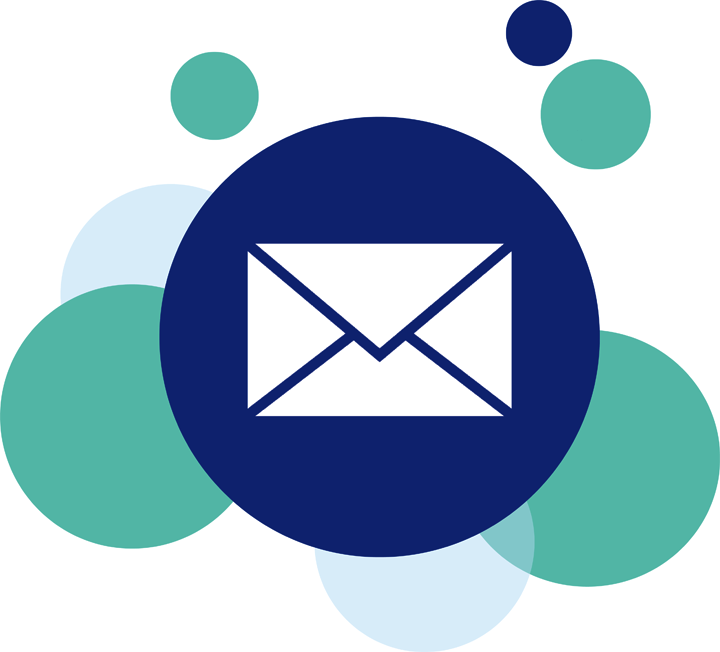
GMX Mail
Auch unter GMX können Sie einen entsprechenden Filter einsetzen, sodass Ihre gewünschten Newsletter und E-Mails in Ihrem Posteingang und nicht im "Spam-Ordner" landen.
Hierfür müssen Sie folgendermaßen vorgehen:
- Melden Sie sich in Ihrem GMX-Account an.
- Rufen Sie den Posteingang Ihres GMX-Accounts auf.
- Klicken Sie auf der linken Seite unten auf "Einstellungen".
- Wählen Sie die Option "Filterregeln".
- Wählen Sie dann "Ordnen nach Absender".
- Fügen Sie unsere Absender-Domain (*@homelink.org und *@homelink.de) als "Absenderadresse" ein und klicken Sie auf "Hinzufügen".
- Im letzten Schritt können Sie nun noch angeben, in welchen Ordner (z.B. Posteingang) unsere Newsletter verschoben werden sollen.
WEB.DE Mail
Auch als Kunde von WEB.DE können Sie einen entsprechenden Filter einsetzen, damit Ihre gewünschten Newsletter und E-Mails in Ihrem Posteingang und nicht im "Spam-Ordner" landen.
Hierfür müssen Sie folgendermaßen vorgehen:
- Öffnen Sie Ihren Web.de-Account.
- Klicken Sie im Menü auf "Einstellungen".
- Klicken Sie auf "Ordner".
- Klicken Sie jetzt auf "Regeln".
- Im Pull-Down-Menü "Bedingung" wählen Sie "Absender" "enthält" und "@homelink.org" und "@homelink.de".
- Im Pull-Down-Menü "Aktion" wählen Sie "vom Spam-Filter ausnehmen".
- Klicken Sie auf "Anlegen", um die Aktion abzuschließen.
Yahoo! Mail
Um sicher zu gehen, dass unsere E-Mails und Newsletter sicher in Ihrem Posteingang ankommen (und nicht im Bulk-Mail Ordner), können Sie Yahoo entsprechende Anweisungen geben.
Dafür müssen Sie folgende Punkte beachten:
- Öffnen Sie Ihren Yahoo-Account.
- Klicken Sie auf "Optionen" (oben rechts).
- Klicken Sie auf "Filter".
- Klicken Sie jetzt auf "Hinzufügen".
- In dem nun folgenden Bearbeitungsfeld können Sie dem Filter zunächt einen Namen geben. In der Zeile "von Header" können Sie nun unsere Absenderadresse "@homelink.org" und "@homelink.de" eingeben. In dem Pull-Down-Menü wählen Sie den Begriff "enthält" aus.
- Unten im Feld geben Sie an in welchen Order die Mail, die von dem oben angegebenen Absender kommt, verschoben werden soll.
- Eine Möglichkeit wäre hierbei der Posteingang. Sie können sich natürlich auch einen eignen Ordner für unsere Newsletter oder E-Mails einrichten, und verfügen, dass dieser sofort in den passenden Ordner verschoben wird.
Outlook.com
Auch beim E-Mail-Dienst von Microsoft können Sie einen Filter einstellen um sicher zu gehen, dass unsere Newsletter und E-Mails sicher in Ihrem Posteingang ankommen.
Hierfür müssen Sie folgendermaßen vorgehen:
- Öffnen Sie Ihren Outlook.com-Account.
- Klicken Sie oben rechts auf das Zahnrad und dann auf "Weitere E-Mail-Einstellungen".
- Im neuen Fenster klicken Sie auf der rechten Seite auf "Sichere und blockierte Absender".
- Klicken Sie jetzt auf "Sichere Absender".
- Geben Sie nun unsere Absenderadresse "@homelink.org" und "@homelink.de" ein und klicken Sie auf "Hinzufügen".
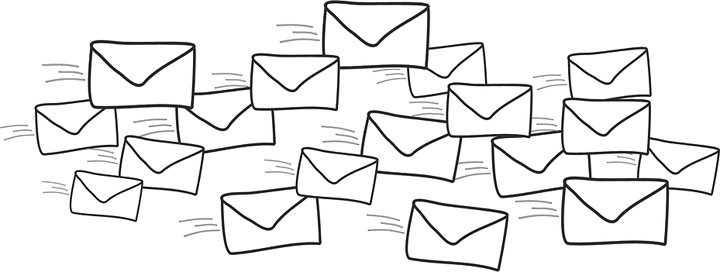
Alle Angaben ohne Gewähr. Irrtum und Änderungen vorbehalten. Es besteht kein Anspruch auf Vollständigkeit.